こんにちは、テックです。
WEBサイトのデザインやコーディングの仕事をしているので、参考サイトを日々集めています。
最近は動的サイトの依頼が非常に増えているようで、メインクライアントからもそういうサイトを作ってほしいとの要望が多いです。
ただ、気に入ったサイトとかでも消えてしまうと参考に出来ないので、できれば動画キャプチャで残しておきたいんですよね。
そんなテックのキャプチャ方法についてご紹介していきたいと思います。
Windowsの画面録画(フルスクリーン)を活用する場面
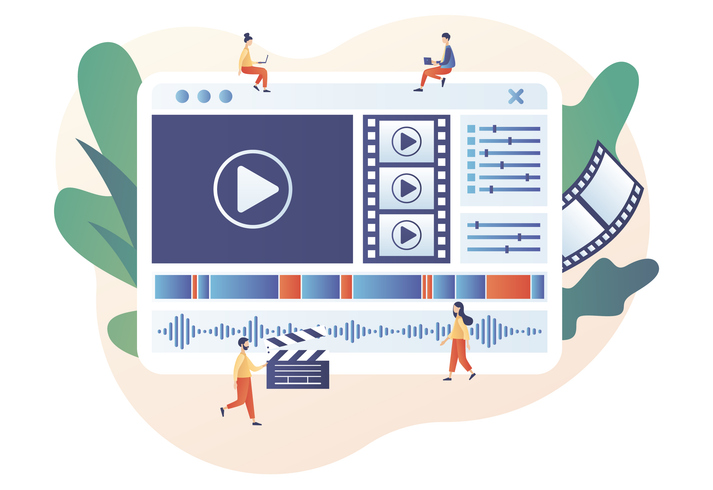
さて、まずはどんな場面で画面録画が活躍するか見ていきましょう。
先述したようにテックの場合はサイトの参考用にフルスクリーン録画を撮影したりします。動的なサイトや動画が埋め込まれたサイト、パララックスなんかですね。
他にもゲーム実況をやりたいときとか、オンライン会議の内容を後で確認したいとき、あるいはソフトウェアの使い方を説明するチュートリアル動画を作成するときなんかが典型的かと思います。
特に全画面録画なら、ウィンドウの切り替えや隅々まで見せたいときにも便利です。
例えば、友人が何かトラブルで困っているときに、解決手順を動画で教えてあげると親切かつ分かりやすいですね。
テキストやスクショだけだと伝わりにくい部分も、動画なら補完できるので非常にわかりやすいと思います。
Windowsの全画面録画を行う方法3選

それでは、本題に入って、Windowsでフルスクリーン録画をする方法を3つ紹介します。
Windows GameBar
まずは、WindowsGameBarです。ゲームをしている人にはお馴染みかもしれませんが、画面録画として優秀なツールです。
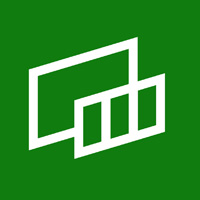
キーボードの「Windowsキー」+「G」を押すだけでGameBarが表示されて、録画を開始できます。ゲーム画面だけでなく、ほかのアプリの画面も録画可能なので、いろんな用途に使えるのが嬉しいところ。
ただし、GameBarはWin7では使えなかったり色々と制約が多いです。
またデメリットとしては以下の点が挙げられます。
- デスクトップやエクスプローラーの画面録画不可(ブラウザやアプリケーションのみ録画可能)
- 録画中の画面サイズの変更が不可(変更時は強制終了)
- 録画できるのは1つのウィンドウで複数の切り替えや同時録画は不可
- 最大録画は2時間まで(ファイル形式はMP4のみ)
PowerPoint
次に紹介するのは、PowerPoint。
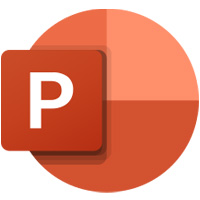
PowerPointで録画できるの?って思ったかもしれませんが、実はできるんです。パワポの隠れた名機能としても知られています。
PowerPointの「挿入」タブから「画面録画」を選ぶと、指定した範囲を録画することができます。ビジネスシーンでプレゼン用の動画を作るときなんかに便利ですね。
専用ソフト
最後は画面録画ソフトです。
有名なところでは、oCAMやScreen Recorder、今回実際にご紹介するEaseUS RecExpertsなどがあります。

画面録画ソフトの良いところは、ソフトダウンロードが必要ですが非常に拡張性高く、様々な録画が出来ること、直感的な操作で初心者にも簡単に扱えることです。
また、ほとんどのソフトが基本機能は無料で提供しているのでお金もかかりません。
トータルではEaseUS RecExpertsが優秀
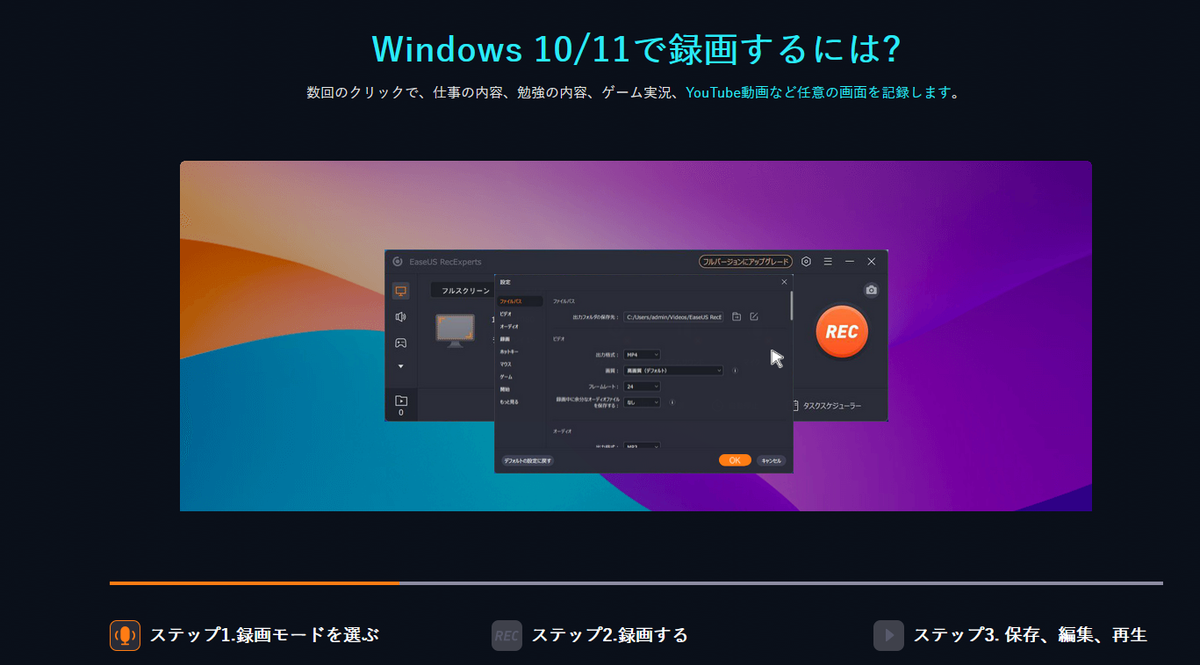
Windows GameBarとかPowerPointは確かに便利なんですが、いくつかの場面ではうまく動作しないことがあります。
上記で挙げたデメリット以外にも、例えばゲームの録画で動作が重くなるとか、特定のアプリケーションが認識されないとか。
そこは外部ソフトウェアで解決できます。私の推しはEaseUS RecExpertsです。
フルスクリーン録画はもちろん、特定のウィンドウや自分で範囲を選んで録画することもでき、録画中にマイクやシステム音声を同時にキャプチャできるので、実況動画や解説動画もこれ一本でOK。
EaseUS RecExpertsの一番の強みは、シンプルな操作性と多機能性が両立しているところ。例えば、「ゲームをプレイしながらの録画」って、他のソフトだと面倒だったりしますが、RecExpertsならスムーズに行えます。
また、録画中の映像に注釈を入れることもできるので、チュートリアル動画や解説動画にもってこい。

今回インストールから行いましたが、DL → インストール自体は2~3分でできてしまいます。
そして、録画ファイルの保存形式も豊富に選べるので、編集ソフトとの相性を気にすることなく使えるのも嬉しいポイントですね。
もちろん、私のようなシンプルな使い方でも全く問題なくサクサク動いてくれます。
今回はこちらのサイトさまがとても素敵なデザインだったので保存させて頂きたいと思います。
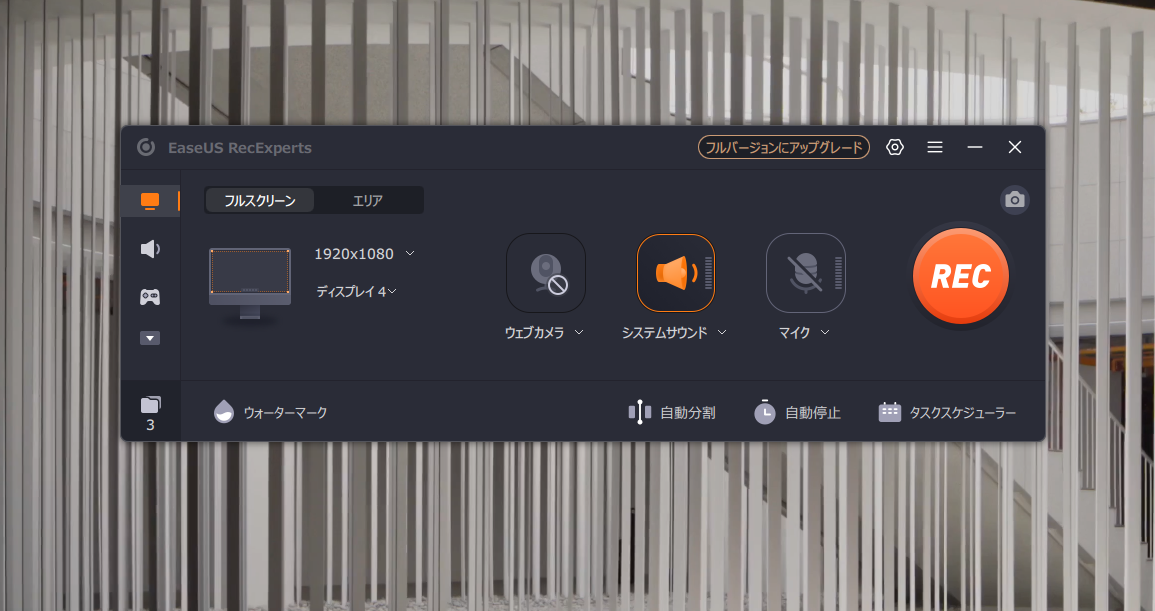
1.記録したい画面(この場合はWEBサイト)とRecExpertsを開いて準備
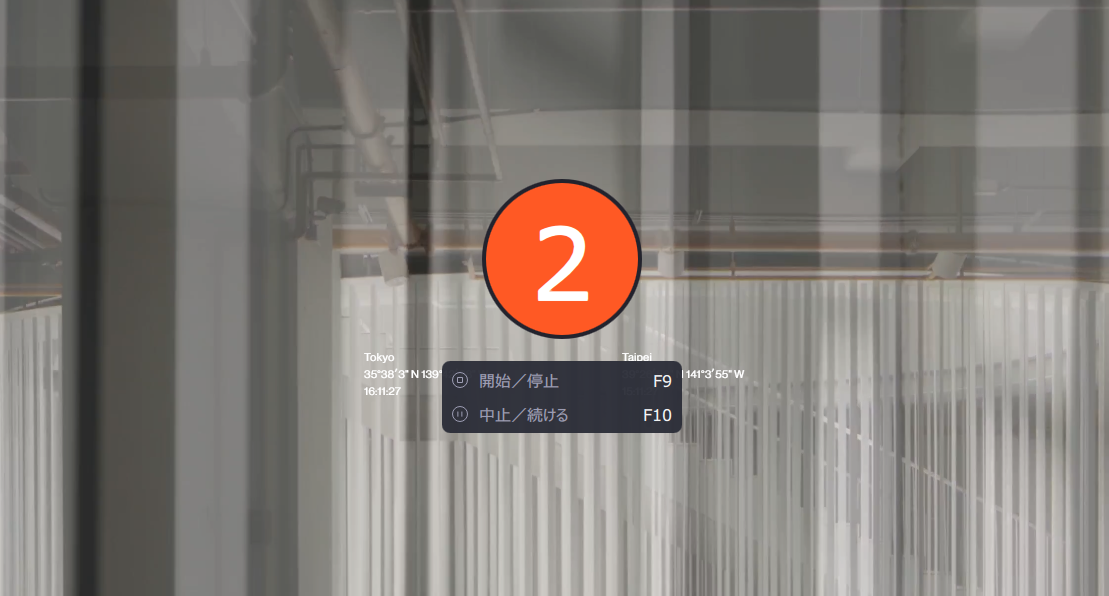
2.「REC」を押すと自動的に3カウントが始まるので、動画の準備をします。
3.録画が始まります。(無料版では1分間の録画が可能)
撮影した画像は以下のような感じ。
普通にきれいに記録できてますよね。
私のような使い方はもちろん、他にも様々な使い方が可能です。もちろん音声も入れられるのでゲーム実況とかにも向いてそうですね。
関連記事
まとめ
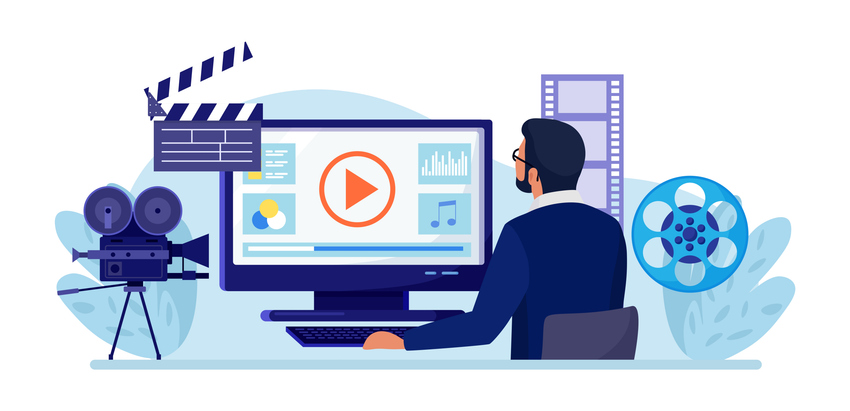
ということで、Windowsでフルスクリーン録画をする方法と、EaseUS RecExpertsの使い方についてご紹介しました。
やっぱり、画面録画って色んなシチュエーションで役立ちますよね。
ゲーム配信とかはあまり興味ないけど、バズればめっちゃ儲かるんですよね。
一発当てたい気持ちはある。。